Come annullare l'abbonamento Fortnite Crew


Che cos’è Fortnite Crew
Fortnite Crew è un abbonamento mensile che offre ai giocatori cosmetici esclusivi, 1.000 V‑Buck e il Battle Pass per la stagione attiva. Il prezzo ufficiale indicato dall’autore è 11,99 USD al mese. Molti oggetti cosmetici del pacchetto possono essere disponibili per un tempo limitato, creando motivi per mantenere l’abbonamento.
Importante: la disponibilità di “legacy rewards” o ricompense cumulative in base alla durata dell’abbonamento è gestita da Epic Games e può variare; non vengono garantite automaticamente su tutte le piattaforme.
Panoramica delle azioni per annullare
Scegli la piattaforma dove è stato effettuato l’acquisto e segui i passaggi corrispondenti. In generale il processo consiste in:
- Accedere al tuo account sulla piattaforma di acquisto.
- Trovare la sezione Abbonamenti o Servizi e individuare Fortnite Crew.
- Disattivare il rinnovo automatico o annullare l’abbonamento.
- Conservare la ricevuta o la schermata di conferma fino a verifica completata.
Annullare Fortnite Crew su PlayStation
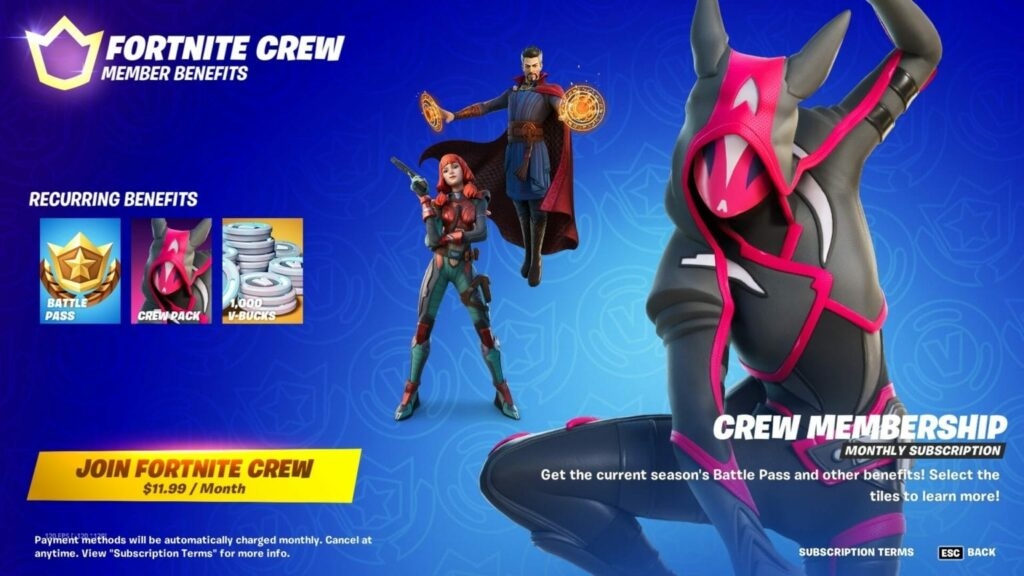
Nota: le voci dei menu cambiano leggermente tra PS4 e PS5.
Procedura per PS4
- Accedi con il tuo PlayStation Network ID.
- Vai su Impostazioni > Gestione account > Informazioni sull’account.
- Seleziona “Iscrizioni PlayStation” o “Abbonamenti”.
- Trova Fortnite Crew nell’elenco e scegli l’opzione per disabilitare il rinnovo automatico o annullare.
Procedura per PS5
- Accedi al tuo account PSN.
- Vai su Impostazioni > Utenti e account > Abbonamenti e servizi di gioco e app.
- Scorri fino a Fortnite e seleziona l’abbonamento.
- Disattiva “Rinnovo automatico” o scegli “Annulla”.
Dopo l’annullamento: esci e rientra nell’account per verificare che l’opzione sia stata aggiornata.
Annullare Fortnite Crew su Xbox
- Apri un browser e vai su https://account.microsoft.com/account.
- Accedi con l’account Microsoft usato per l’acquisto.
- Clicca su “Servizi e abbonamenti” nella parte superiore della pagina.
- Trova Fortnite Crew nell’elenco e seleziona “Gestisci”.
- Attiva “Disattiva fatturazione ricorrente” o seleziona “Annulla” e segui le istruzioni a schermo.
Nota: su console Xbox puoi anche gestire abbonamenti tramite Impostazioni > Account > Abbonamenti direttamente dalla console.
Annullare Fortnite Crew su Nintendo Switch
- Apri il Nintendo eShop dal menu Home della Switch.
- Seleziona l’icona dell’account in alto a destra.
- Vai su “Abbonamenti” e scorri l’elenco fino a trovare Fortnite Crew.
- Seleziona “Disattiva il rinnovo automatico” o “Annulla” e segui le istruzioni.
Annullare Fortnite Crew su Epic Games (PC/Android)
- Visita il sito web di Epic Games e accedi al tuo account.
- Clicca sul nome utente in alto a destra.
- Vai alla sezione “Abbonamenti”.
- Individua Fortnite Crew e seleziona “Annulla abbonamento”.
Suggerimento: conserva la schermata di conferma o la mail ricevuta da Epic come prova.
Annullare Fortnite Crew su Samsung
- Apri Galaxy Store sul tuo dispositivo Samsung.
- Apri il menu dell’account e seleziona “Abbonamenti”.
- Trova Fortnite e scegli l’opzione “Annulla” o “Disattiva rinnovo”.
Cosa succede dopo l’annullamento
- Accesso residuo: l’abbonamento rimane attivo fino alla fine del periodo già pagato. Non perderai immediatamente i contenuti del periodo corrente.
- Cosa perdi: non riceverai i futuri V‑Buck da rinnovo, il Battle Pass delle stagioni successive (se non acquistato separatamente) e nuovi cosmetici esclusivi riservati agli abbonati.
- Refund: i rimborsi dipendono dalla piattaforma e dalle loro politiche; le piattaforme possono rifiutare il rimborso per utilizzo o tempo trascorso.
Quando la cancellazione può fallire e come risolvere
Possibili cause di fallimento
- Account sbagliato: l’abbonamento era attivo su un altro account della stessa console.
- Pagamento già elaborato: se una nuova fatturazione è appena avvenuta, la sospensione non impedirà il pagamento già completato.
- Problemi tecnici: errori temporanei sui server di Microsoft, Sony o Nintendo.
Risoluzioni rapide
- Verifica l’account usato per l’acquisto e controlla le mail/cronologia acquisti.
- Cancella l’abbonamento sul sito web della piattaforma (più affidabile della console) e conserva screenshot.
- Se la procedura non funziona, contatta il supporto della piattaforma con prove (screenshot, ricevuta, data).
Suggerimenti pratici e alternative
- Disattiva il rinnovo invece di annullare subito: mantiene l’accesso fino alla fine del periodo e previene rinnovi indesiderati.
- Se vuoi solo risparmiare per una stagione, valuta di tenere l’abbonamento fino alla scadenza e poi disattivare il rinnovo.
- Alternative: acquistare singolarmente il Battle Pass quando necessario o comprare V‑Buck separati se ti interessano solo i soldi in gioco.
Linee guida per richiedere rimborso o assistenza (modello messaggio)
Usa questo testo come base nella richiesta al supporto della piattaforma:
Gentile supporto,
ho annullato l’abbonamento Fortnite Crew associato all’account [inserisci email o ID] in data [inserisci data]. Richiedo conferma dell’annullamento e informazioni su eventuali rimborsi per l’ultima fatturazione. Allego screenshot della pagina Abbonamenti e della ricevuta.
Grazie, [Il tuo nome]
Cosa sapere sui “legacy rewards” e sui premi fedeltà
- I “legacy rewards” non sono un diritto automatico garantito in tutte le circostanze. Epic Games può attivare o meno programmi di ricompense in base a politiche interne.
- Se Epic annuncia ricompense per abbonati storici, la distribuzione avverrà tramite i canali ufficiali (news di Epic, comunicati nella lobby di gioco o mail).
- Conserva sempre lo storico delle date di abbonamento come prova se pensi di avere diritto a ricompense retroattive.
Caso d’uso: mamma/papà che gestisce l’abbonamento per un minorenne
Checklist per genitori:
- Verifica quale account e metodo di pagamento sono collegati alla console.
- Disattiva il rinnovo automatico dalla piattaforma corretta.
- Se vuoi limitare futuri acquisti, abilita i controlli parentali della console.
- Conserva ricevute e screenshot per eventuali richieste di rimborso.
Diagramma di decisione rapido
flowchart TD
A[Hai acquistato su PlayStation?] -->|Sì| PS[Segui la procedura PS4/PS5]
A -->|No| B[Hai acquistato su Xbox?]
B -->|Sì| XB[Segui la procedura Xbox]
B -->|No| C[Hai acquistato su Switch?]
C -->|Sì| SW[Segui la procedura Switch]
C -->|No| D[Hai acquistato su PC/Android 'Epic'?]
D -->|Sì| EP[Accedi al sito Epic > Abbonamenti > Annulla]
D -->|No| E[Hai acquistato su Samsung?]
E -->|Sì| SM[Apri Galaxy Store > Abbonamenti > Annulla]
E -->|No| Z[Contatta il supporto della piattaforma dove hai pagato]Criteri di verifica
- Verifica che lo stato dell’abbonamento sia impostato su “Rinnovo disattivato” o “Annullato”.
- Controlla la mail di conferma inviata dalla piattaforma.
- L’accesso al contenuto resta valido fino alla data indicata nella fattura più recente.
Domande frequenti
Domanda: Perdo subito tutti i contenuti se annullo?
Risposta: No — mantieni l’accesso fino alla fine del periodo già pagato.
Domanda: Posso ricevere rimborso per il mese già pagato?
Risposta: Dipende dalla piattaforma e dalle sue politiche sui rimborsi; contatta il supporto con le prove.
Domanda: Se annullo posso riattivare in seguito e riavere i vecchi oggetti?
Risposta: Oggetti cosmetici già ottenuti rimangono nel tuo account; però gli oggetti esclusivi legati a specifiche sottoscrizioni o promozioni potrebbero non essere più disponibili per riacquisto.
Riepilogo finale
- Annullare Fortnite Crew va fatto dalla piattaforma dove è stato effettuato l’acquisto.
- L’abbonamento resta attivo fino alla scadenza del periodo pagato; non perderai i contenuti immediatamente.
- Conserva prove d’acquisto e screenshot in caso di conflitti o richieste di rimborso.
Punti chiave:
- Prezzo di riferimento riportato: 11,99 USD al mese.
- Contenuti inclusi: 1.000 V‑Buck, Battle Pass della stagione corrente, cosmetici esclusivi.
- Per problemi tecnici o controversie, contatta il supporto della piattaforma d’acquisto.



